PyCharm创建Django项目的简单步骤记录
1.创建虚拟环境
2.激活虚拟环境
3.安装Django
4.在Django下创建项目
5.创建数据库
6.查看项目
7.创建应用程序
7. 1.激活模型
8.定义URL
总结
1.创建虚拟环境首先创建一个新文件夹
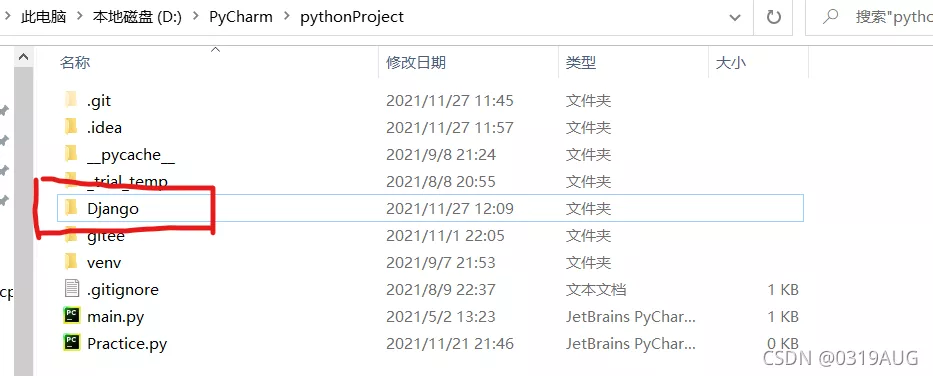
在PyCharm终端中切换到这个文件夹,输入 python -m venv 环境名 创建虚拟环境
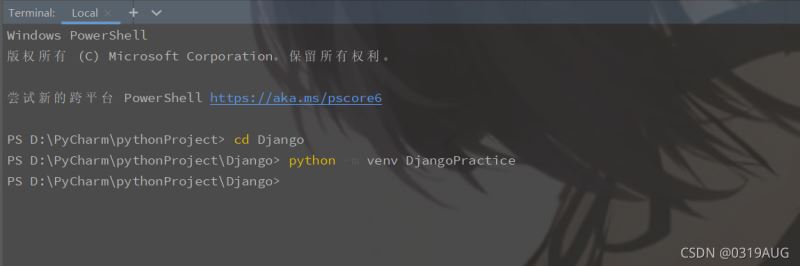
此时文件夹下出现了名为DjangoPractice的文件夹

在终端中输入 环境名\Scripts\activate 激活环境,要停止虚拟环境可以输入deactivate
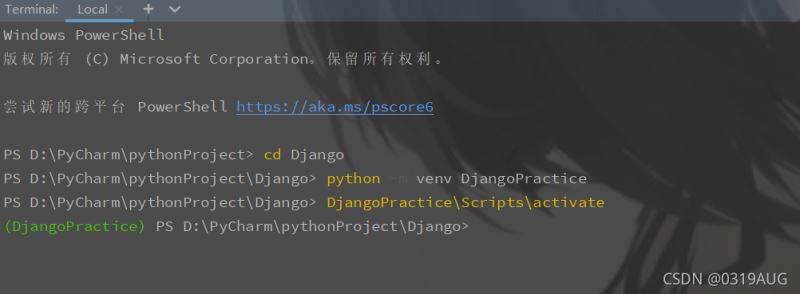
激活条件下输入 pip install django


输入 django-admin startproject 项目名 . (不要忘记这个点)
此时文件夹下已经创建好项目


输入 python manage.py migrate

输入 python manage.py runserver

进入浏览器打开网址看到下图所示

如果想要将页面改为中文,可以在settings.py文件中将
LANGUAGE_CODE = 'en-us'
TIME_ZONE = 'UTC'
修改为
LANGUAGE_CODE = 'zh-hans'
TIME_ZONE = 'Asia/Shanghai'
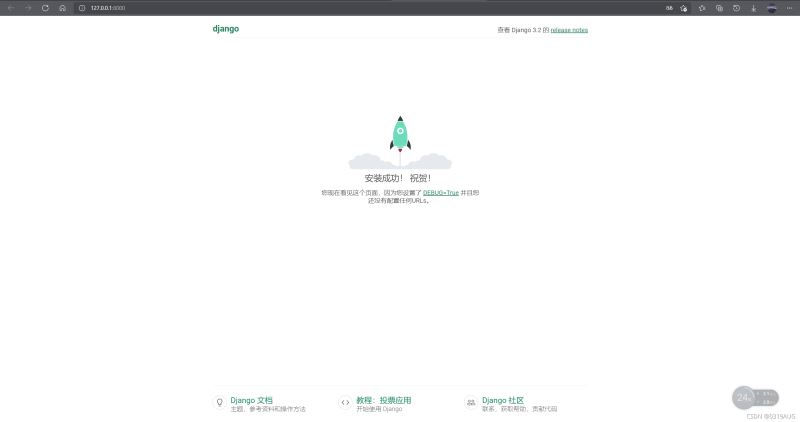
新打开一个终端窗口,激活虚拟环境,执行startapp命令

执行完成后会发现文件夹下多出了user文件夹
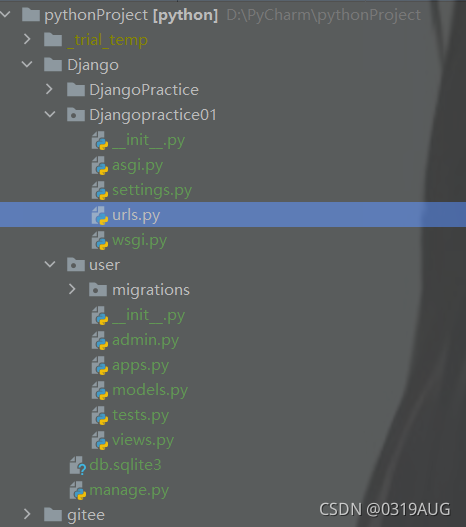

在settings.py中将INSTALLED_APPS修改为如图所示
8.定义URL在user\views.py中写入index()函数:
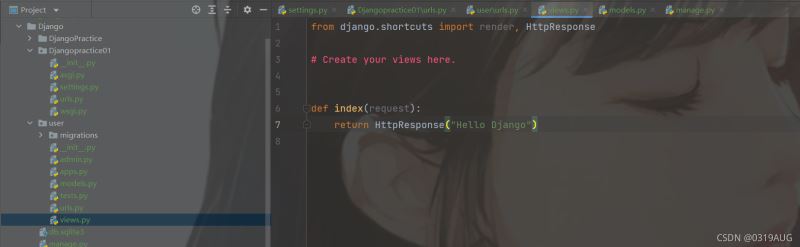
在user目录下创建urls.py
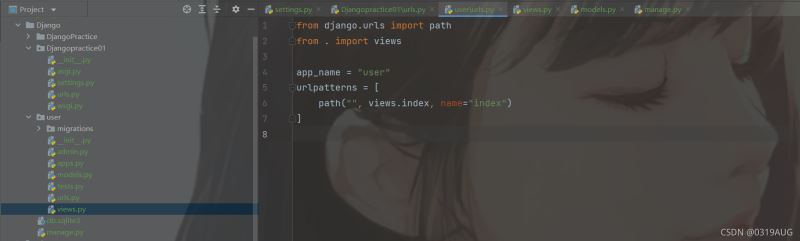
在Djangopractice01\urls.py添加url

此时页面就显示为"Hello django"
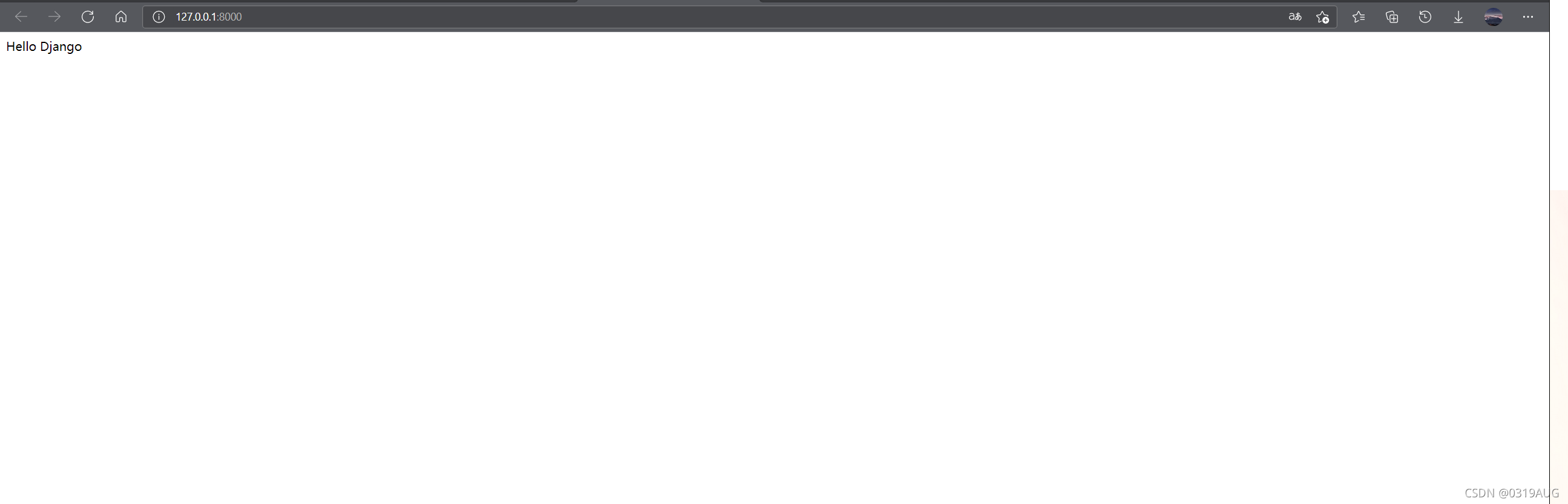
或者是用另一种方式:
在user下新建templates文件夹,在里面新建user\index.html

在views.py中写入:

后面操作不变,打开页面看到:
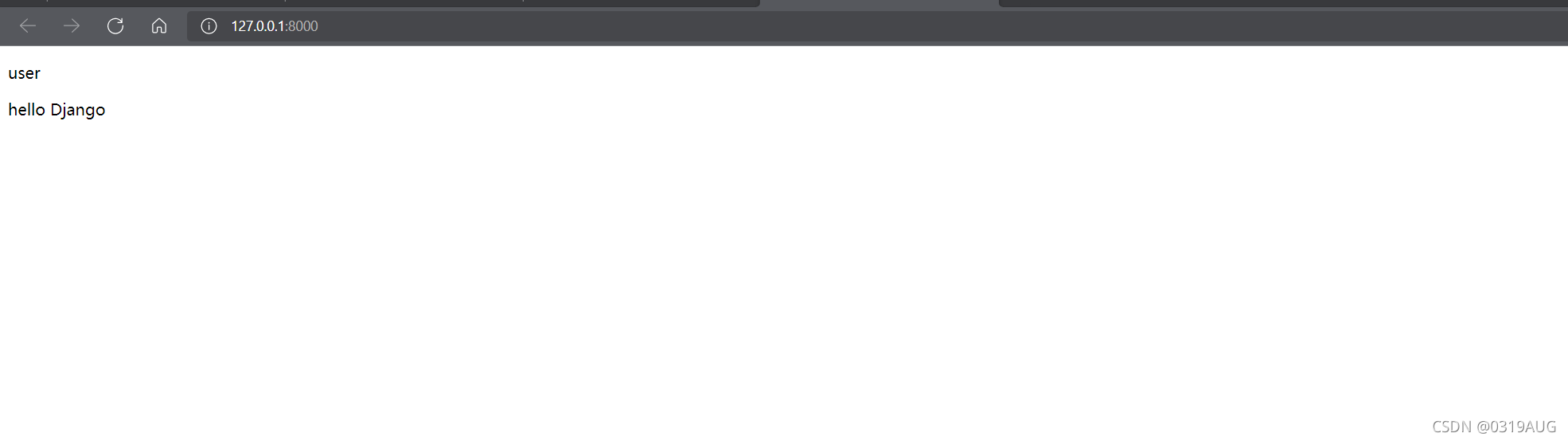
到此这篇关于PyCharm创建Django项目的文章就介绍到这了,更多相关PyCharm创建Django项目内容请搜索软件开发网以前的文章或继续浏览下面的相关文章希望大家以后多多支持软件开发网!